MAC安装jdk
step1:官网下载安装包:http://www.oracle.com,之后点击安装,按提示完成。
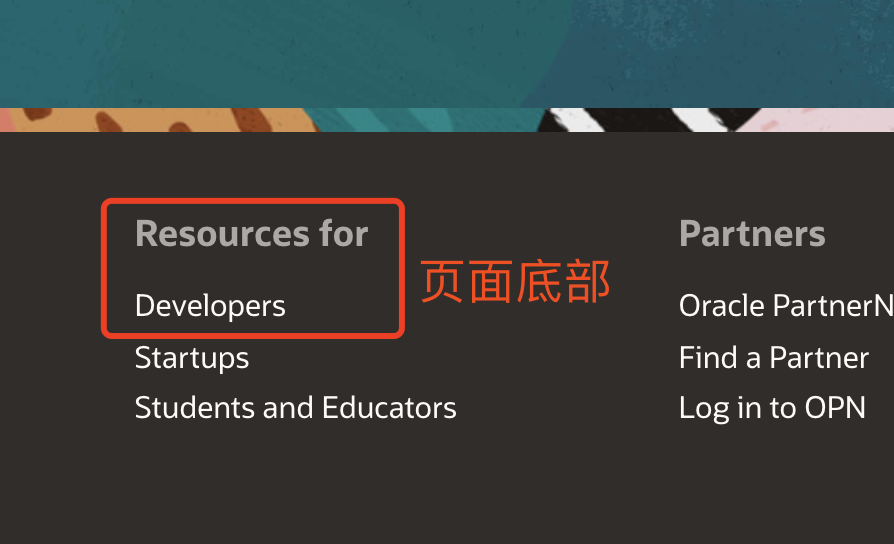
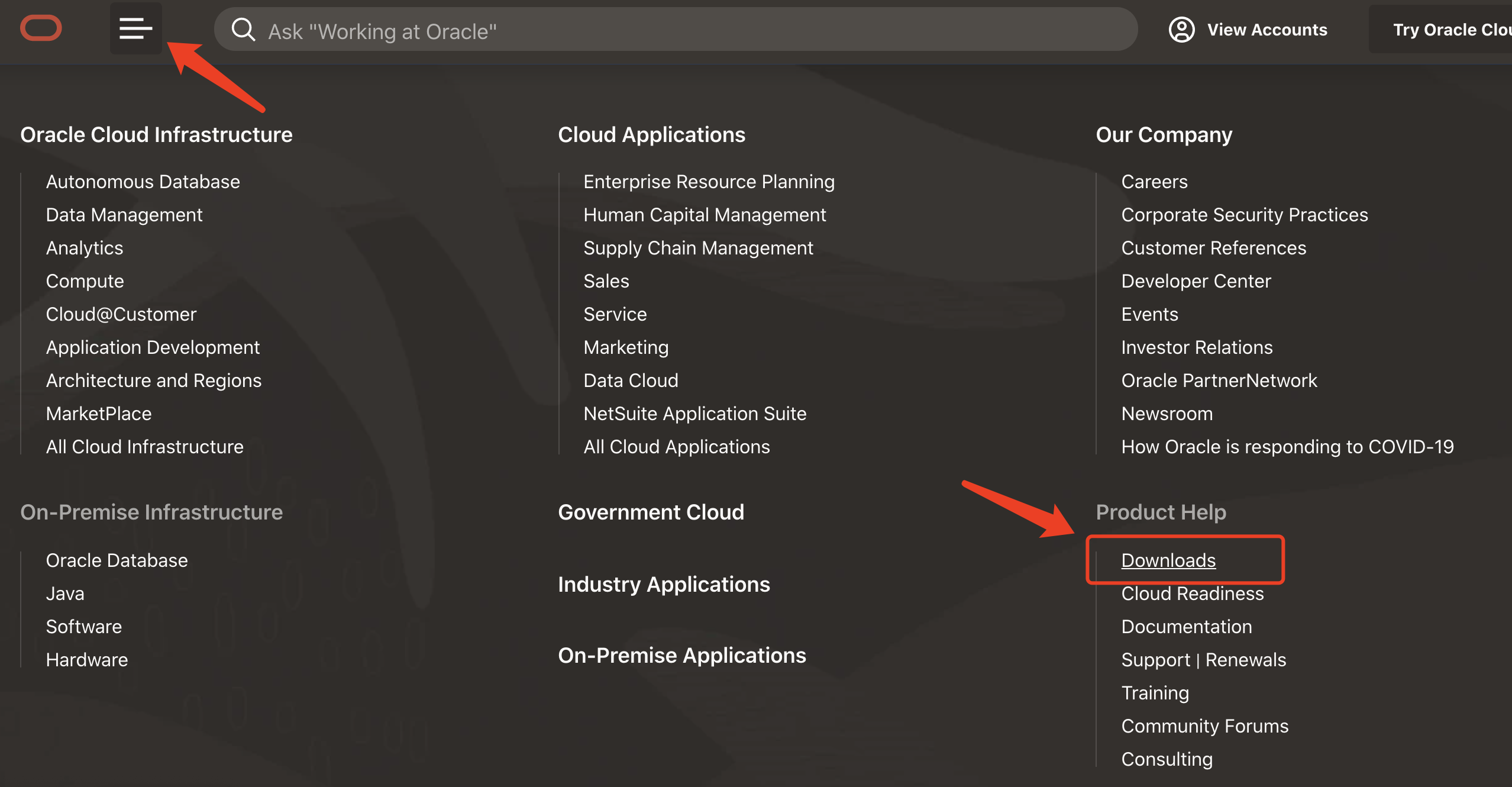
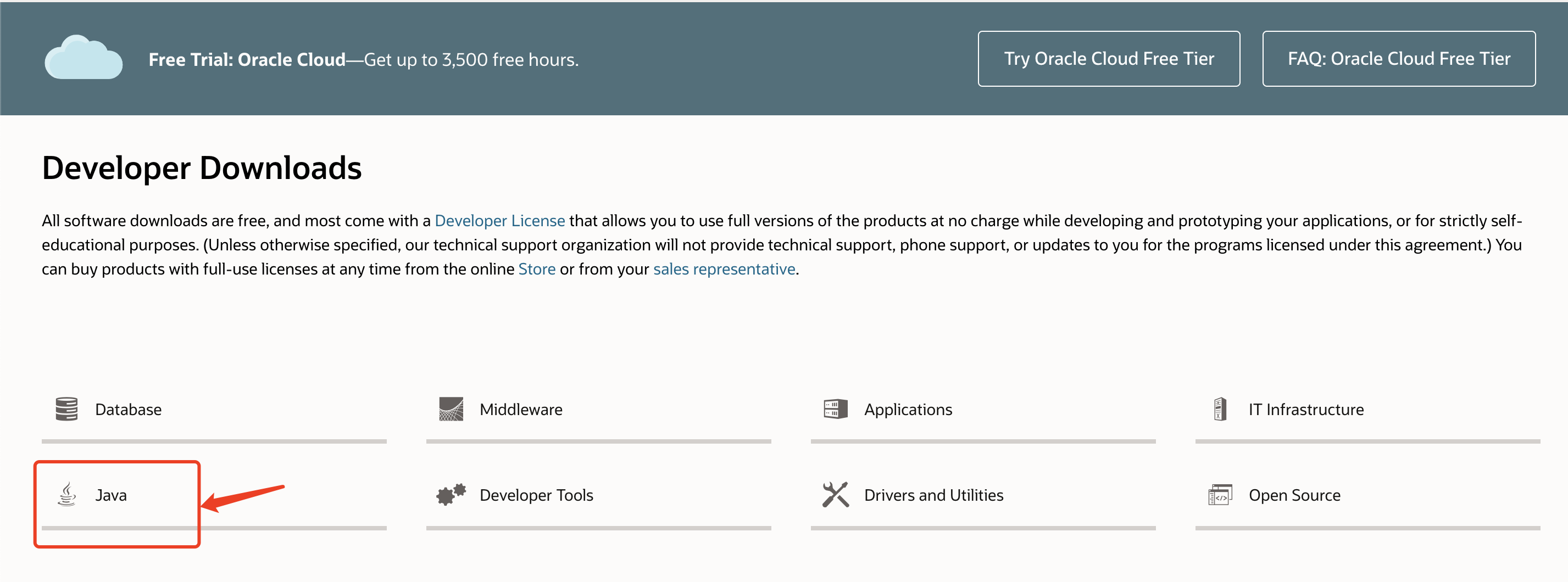
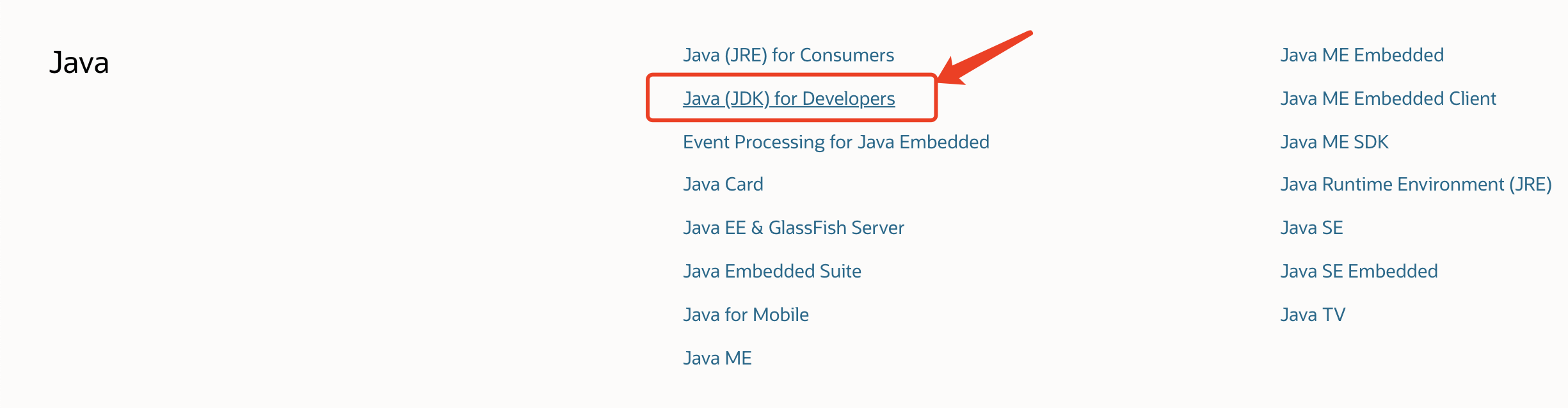

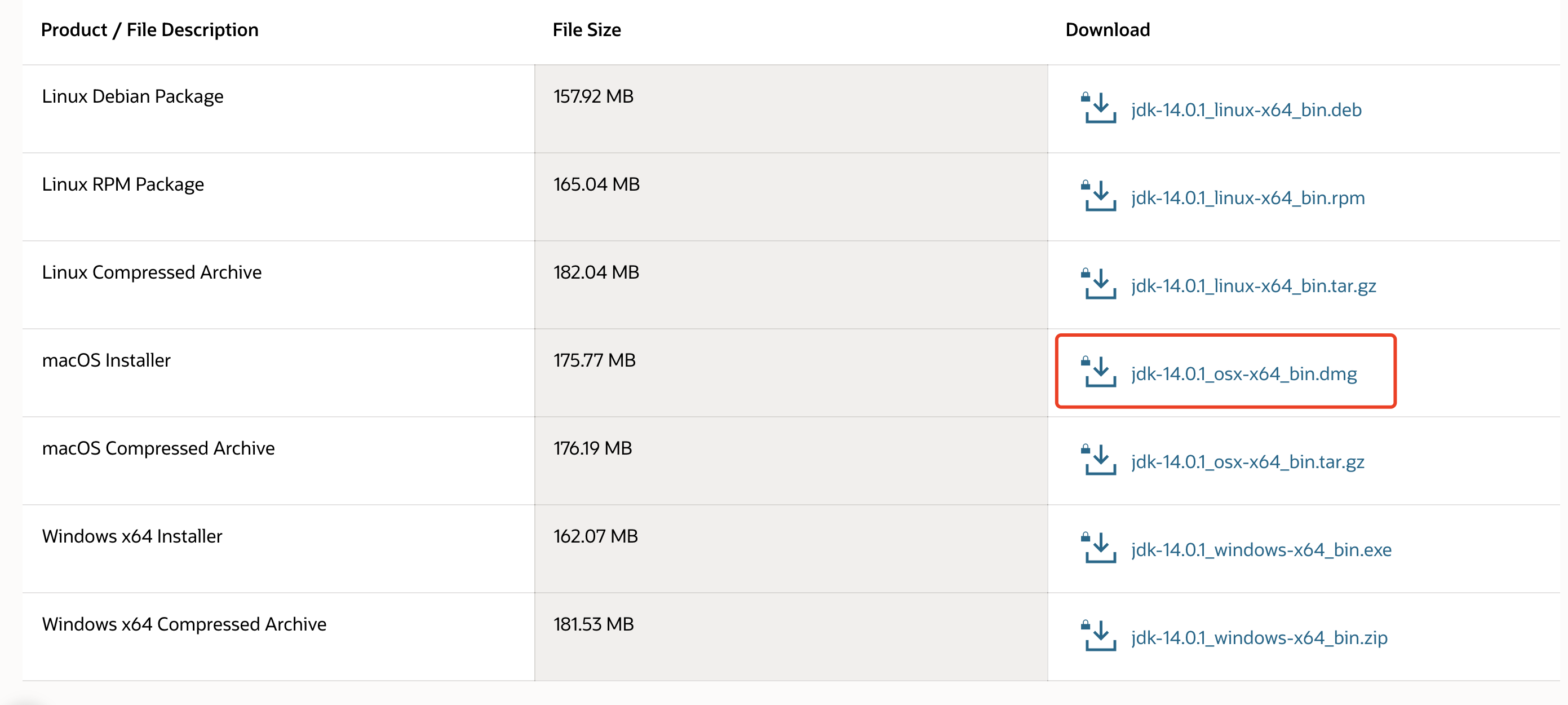
step2:配置环境变量
1 打开终端:command+空格 --> 输入ter
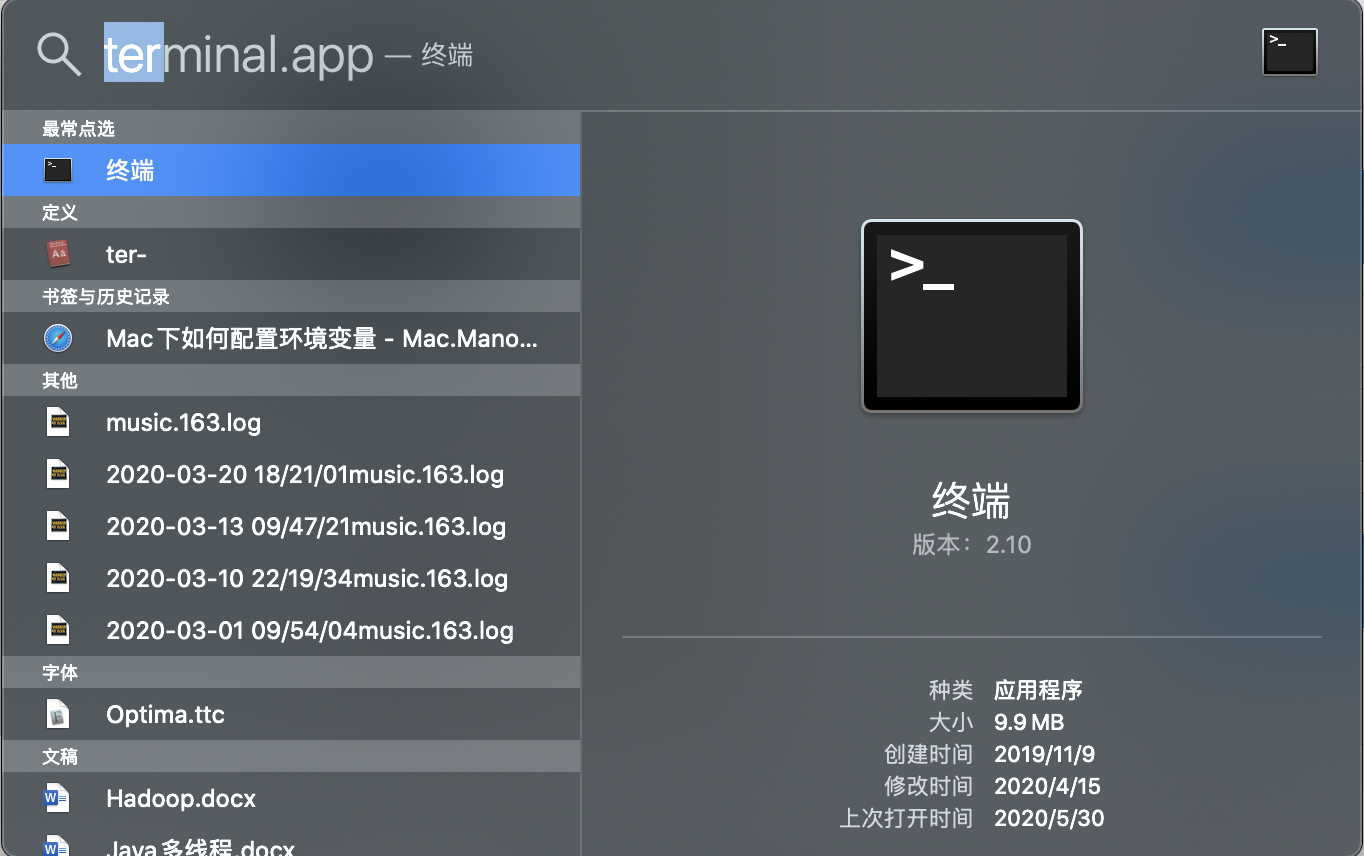
2 创建配置文件:如果你是第一次配置环境变量,可以使用“touch .bash_profile” 创建一个.bash_profile的隐藏配置文件(如果你是为编辑已存在的配置文件,则使用"open -e .bash_profile"命令):
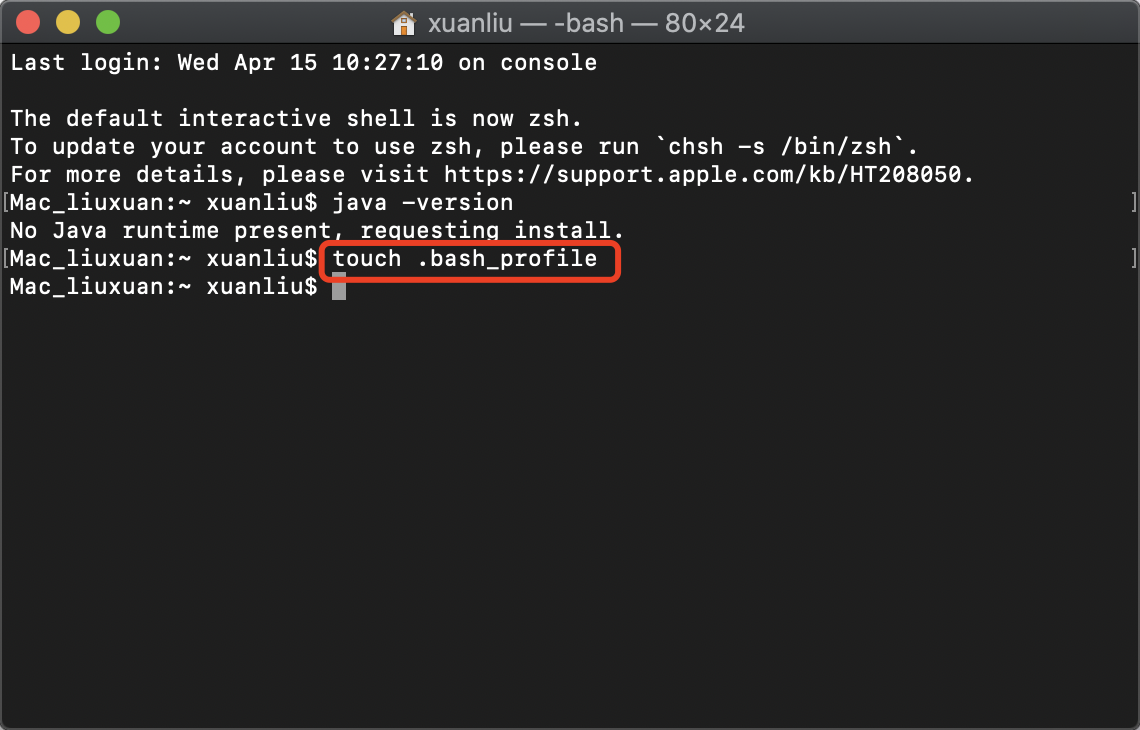
3 打开编辑窗口:输入“open -e .bash_profile”命令
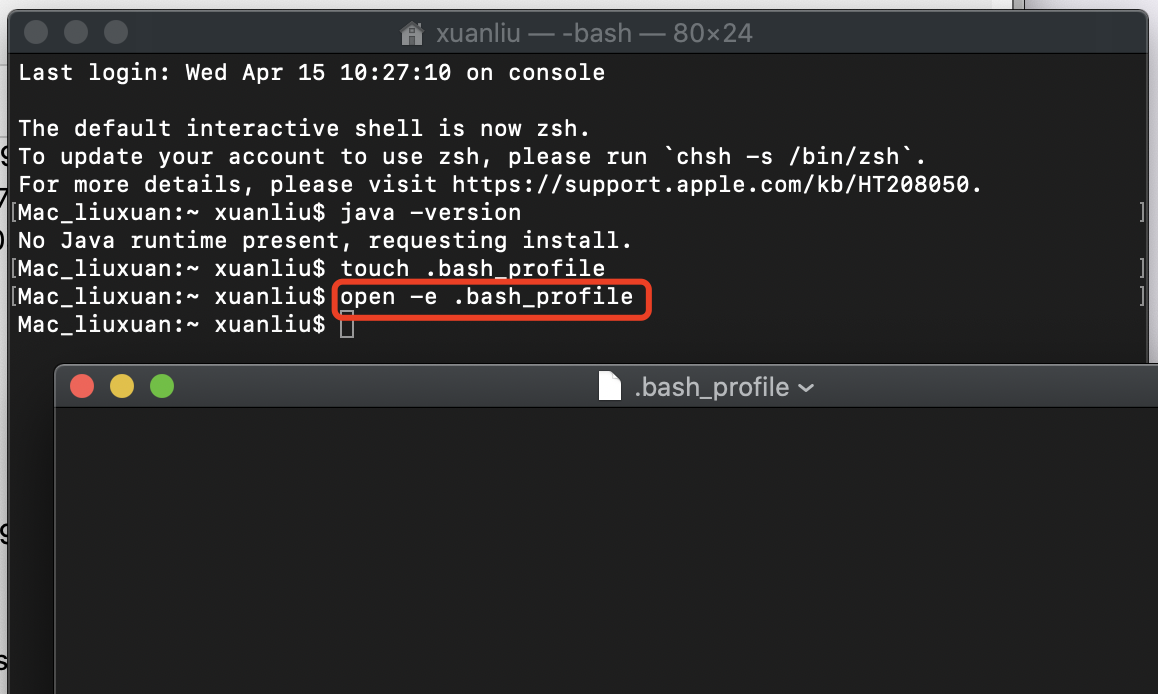
4 输入如下配置:
查看jdk地址的命令:终端输入/usr/libexec/java_home -V
JAVA_HOME=/Library/Java/JavaVirtualMachines/jdk-14.0.1.jdk/Contents/Home
PATH=$JAVA_HOME/bin:$PATH:.
CLASSPATH=$JAVA_HOME/lib/tools.jar:$JAVA_HOME/lib/dt.jar:.
export JAVA_HOME
export PATH
export CLASSPATH
然后保存关闭该窗口。(自动保存)

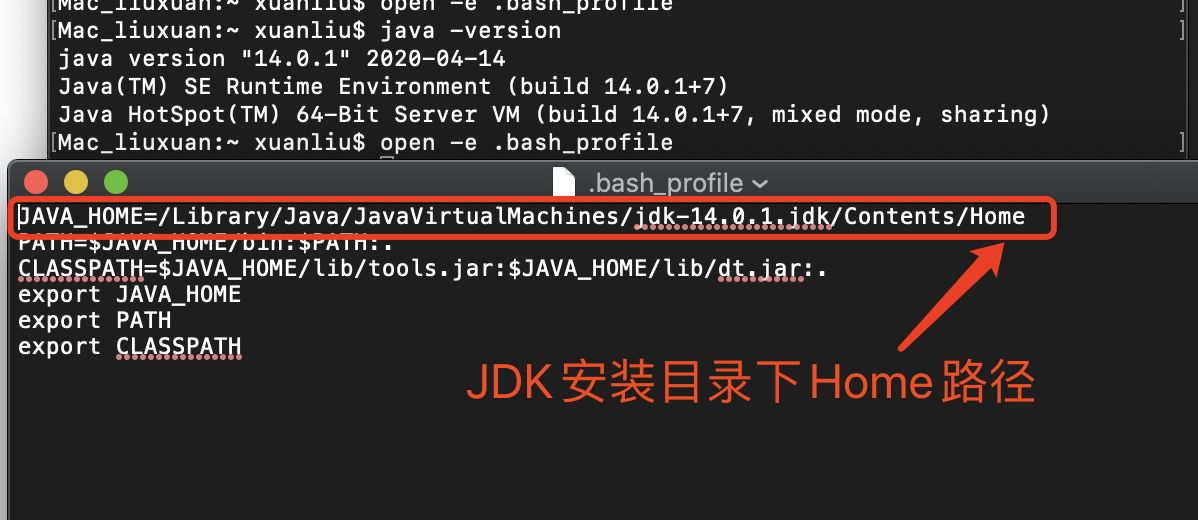
5 使用"source .bash_profile"使配置生效,然后输入”java -version”,如果看到jdk版本为1.8则说明配置已经生效:
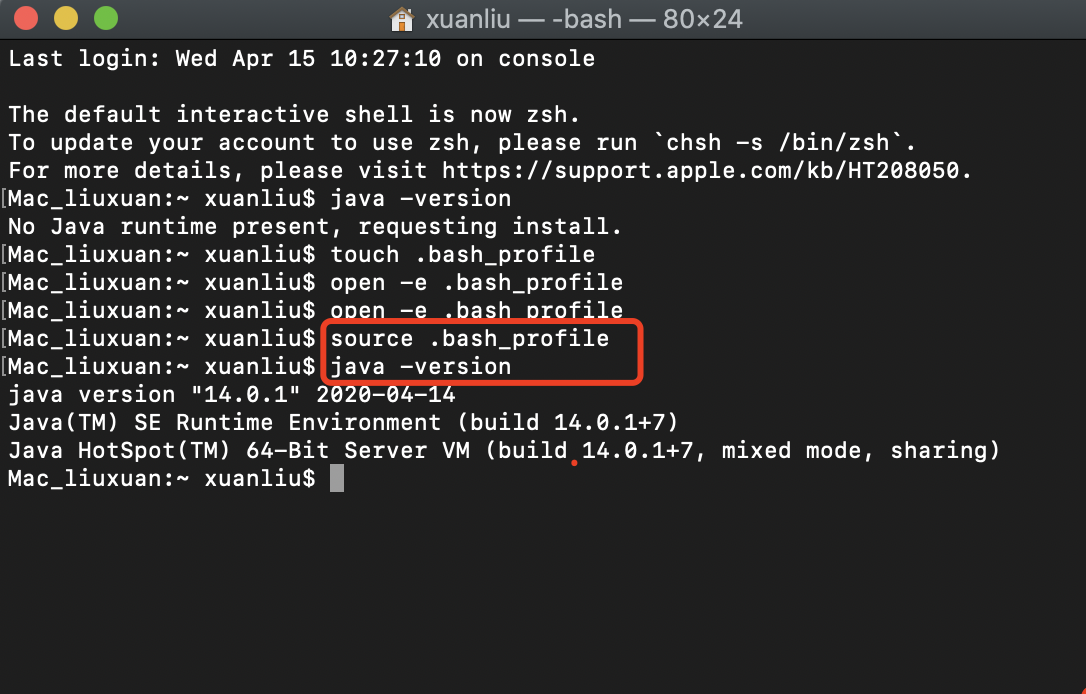
step3:安装eclipse
1 官网下载JavaEE:http://www.eclipse.org/home/index.php ,点击右上角“Download”按钮,并选择JavaEE版本
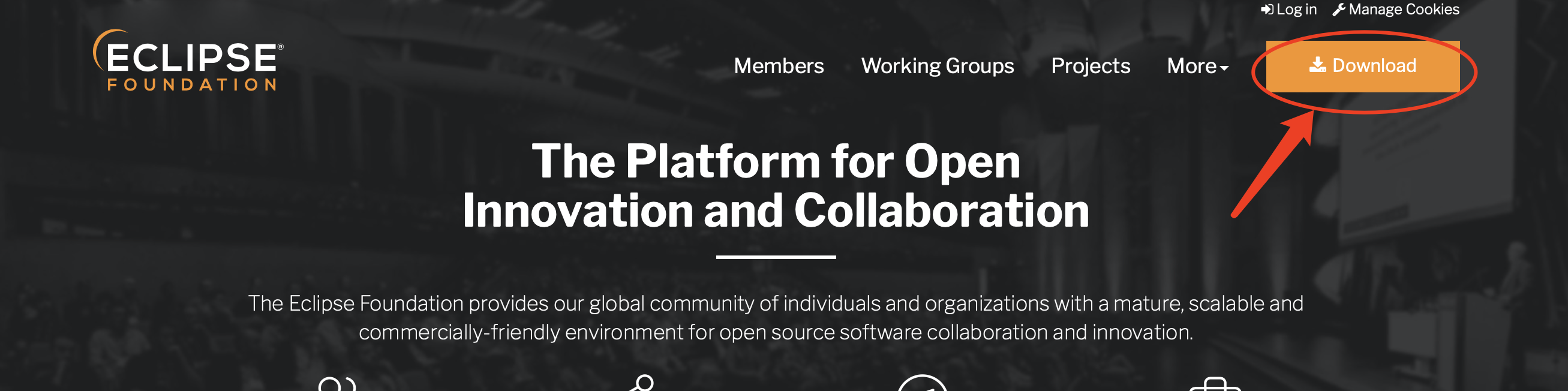
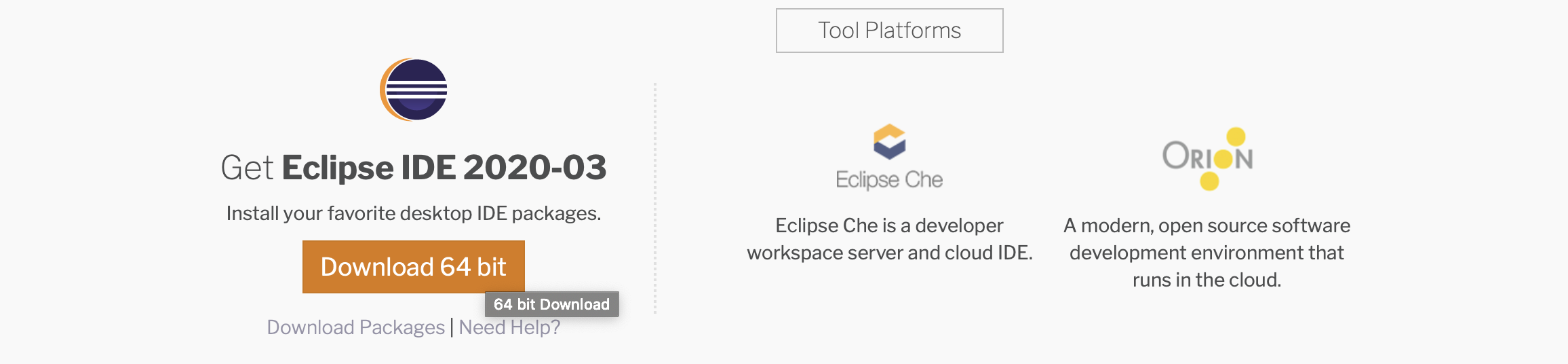
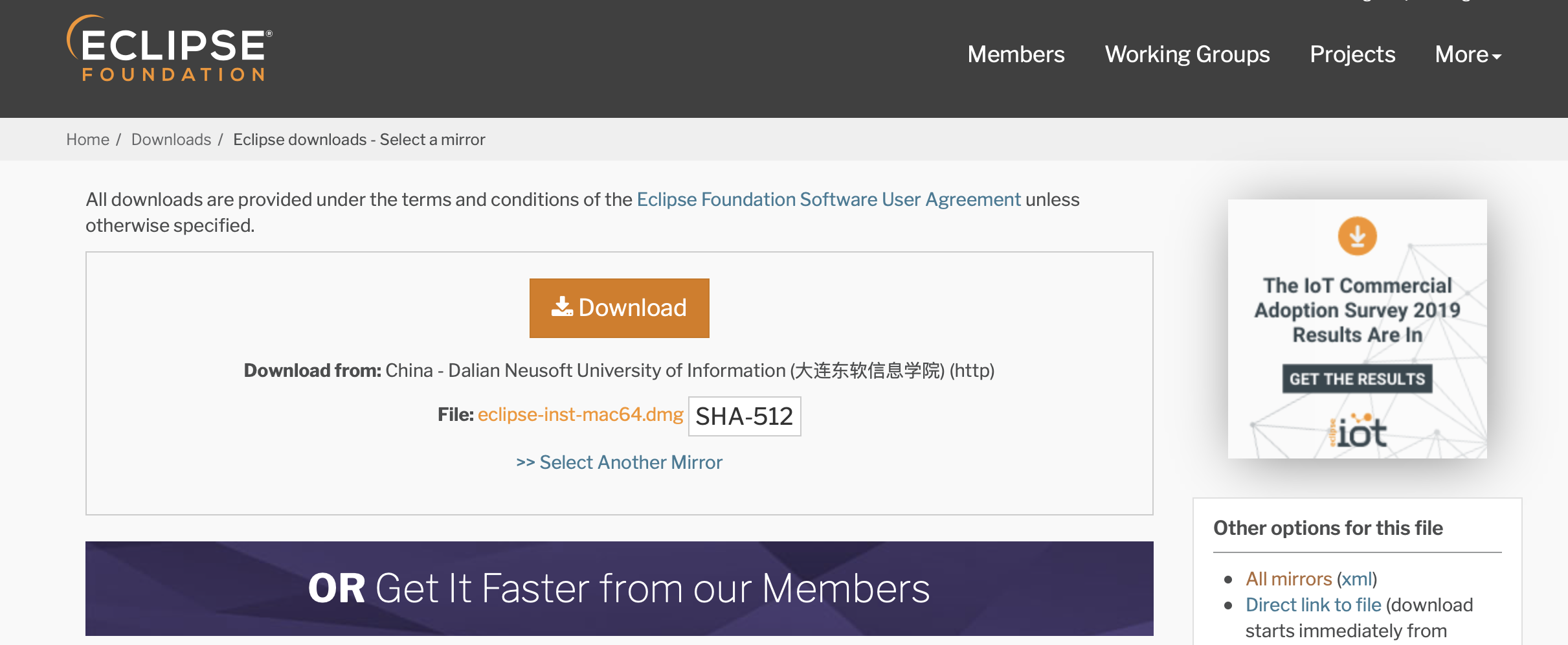
2 用eclipse installer 安装Eclipse
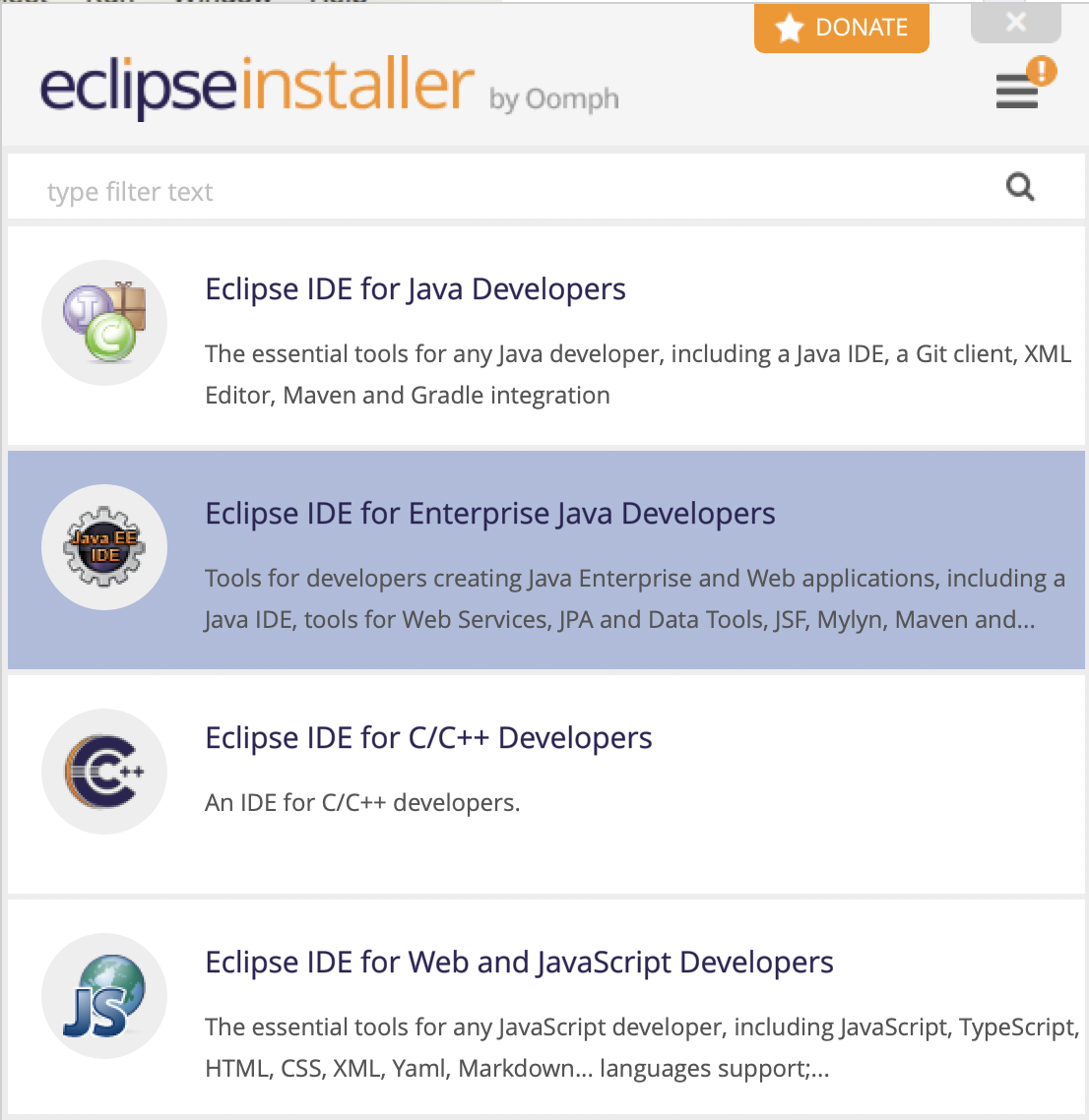
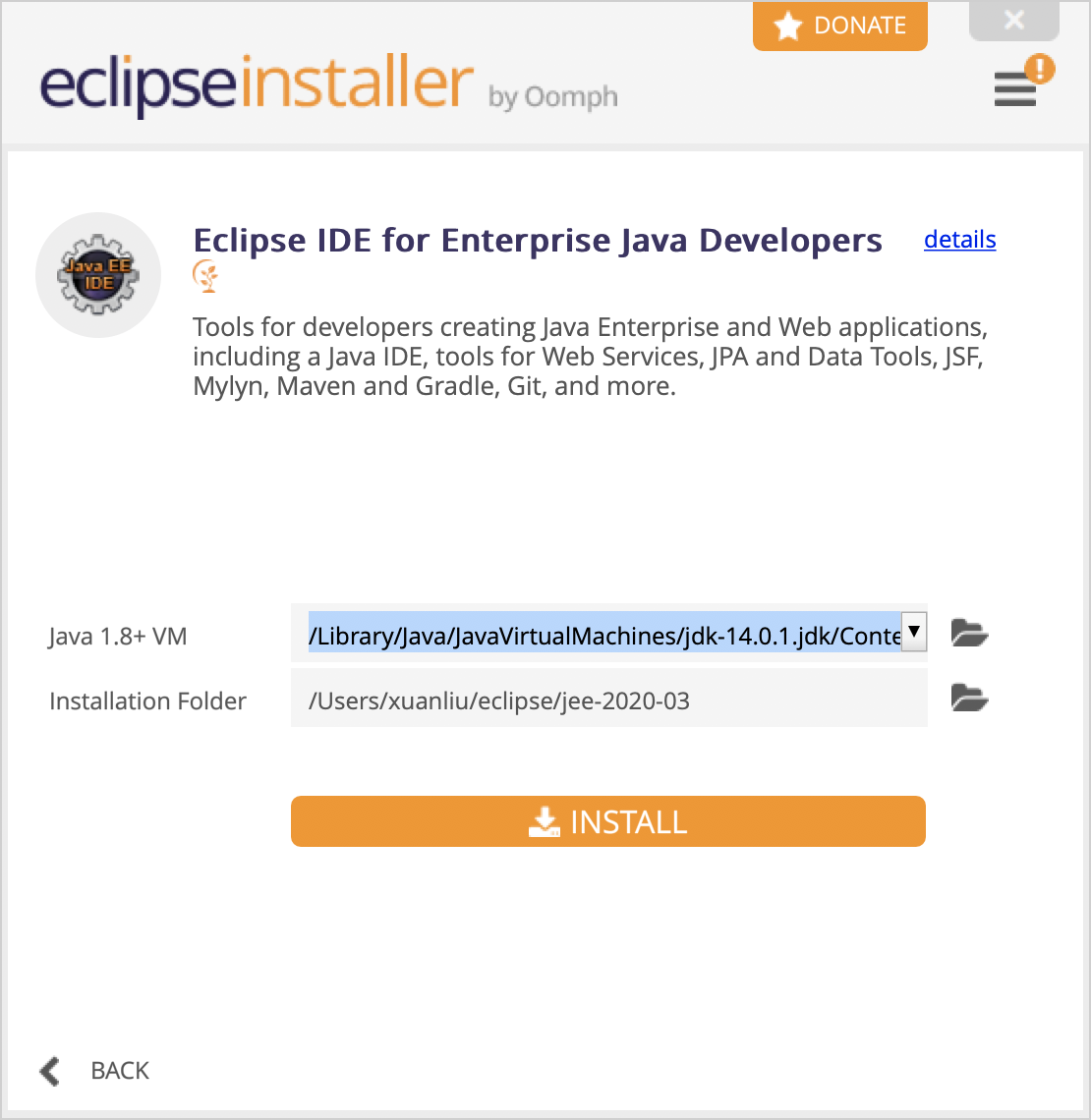
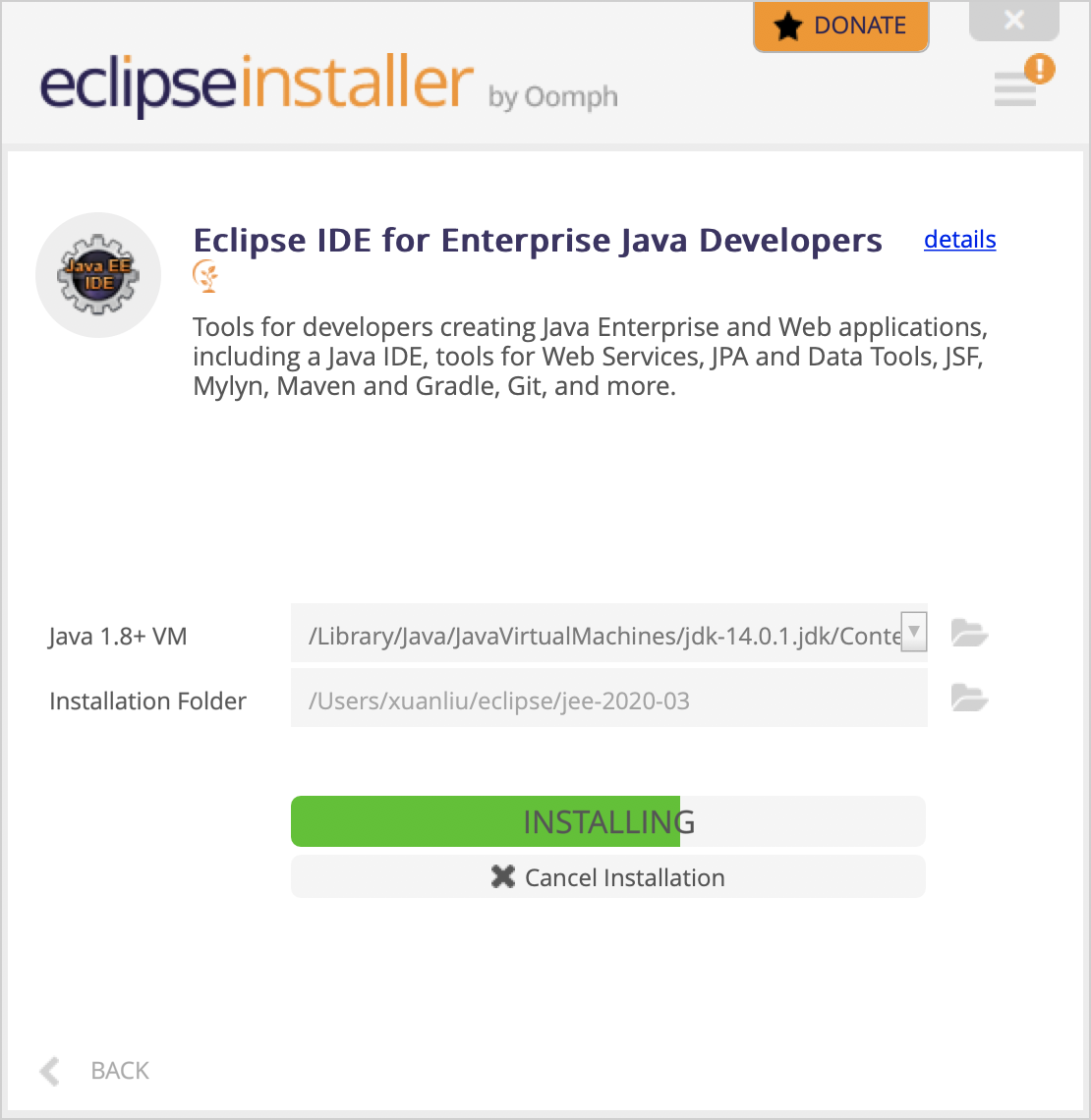
3 Eclipse拖入Finder的应用程序中:
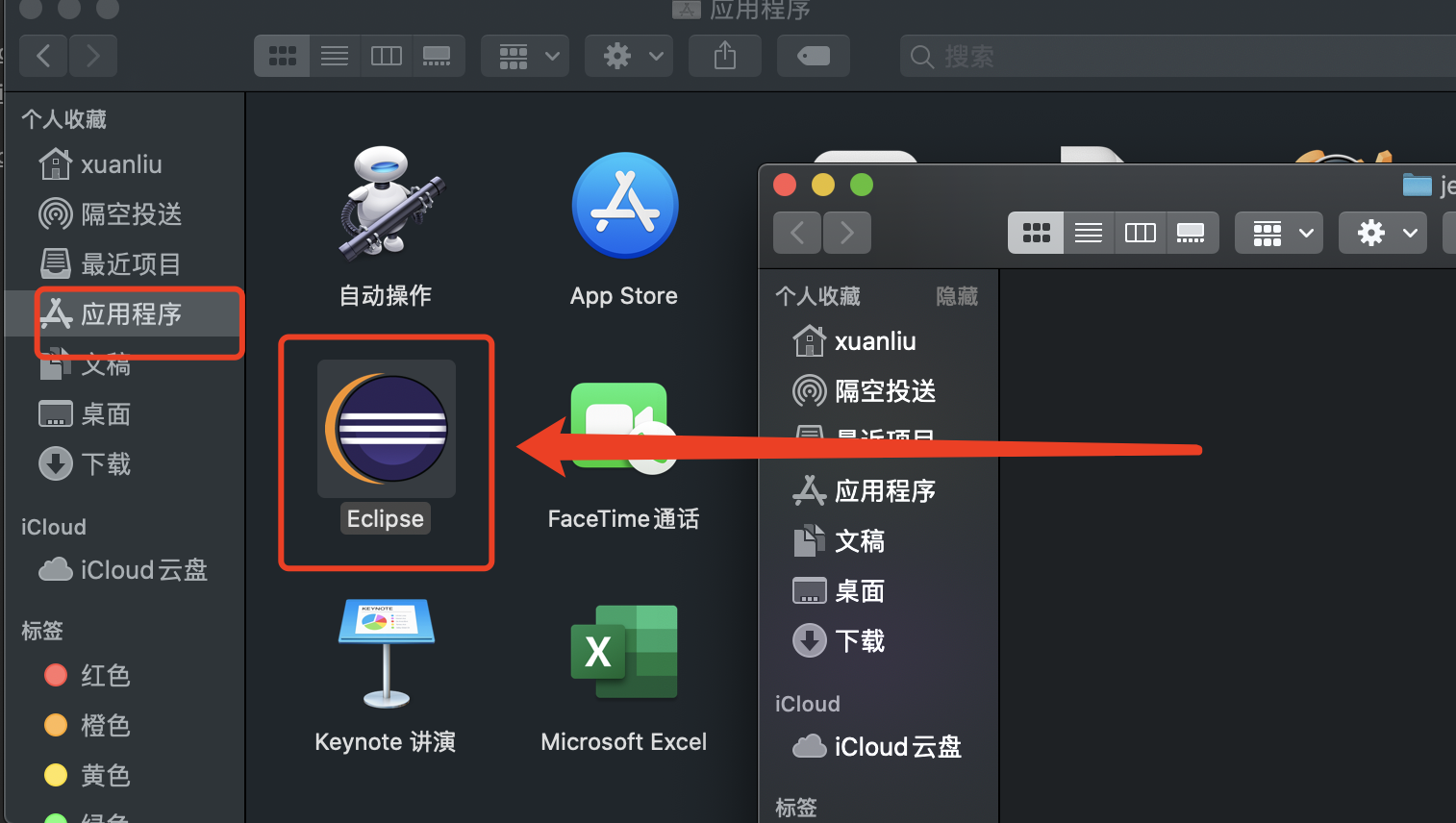
4 打开Eclipse的偏好设置,对Eclipse做一下配置





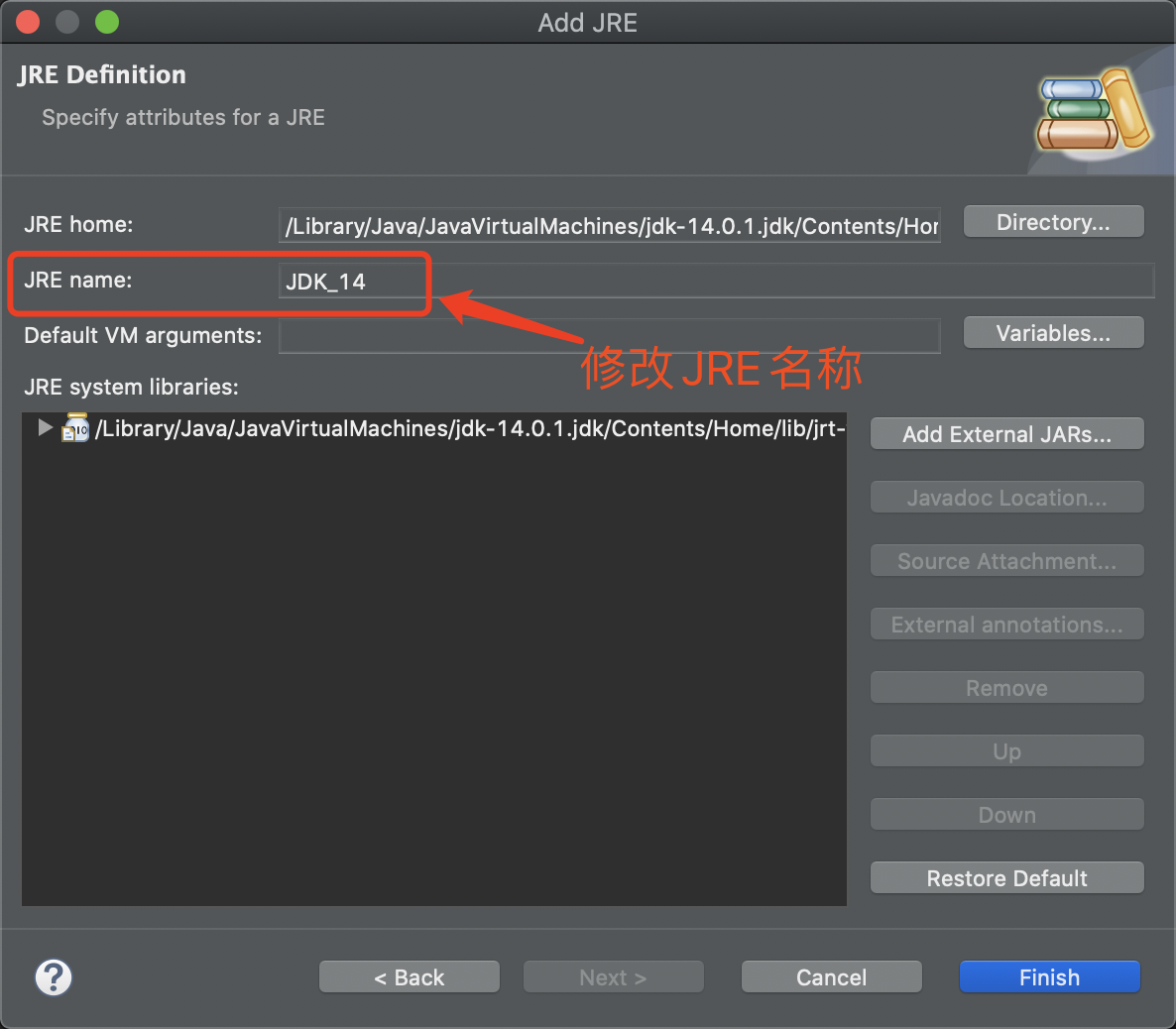

5 设置编码方式:在左侧栏General的Workspace下确定编码为UTF-8,点击Apply应用配置(如果你看到默认的编码就是UTF-8,那就可以不管)

6 在左侧栏顶部搜索”spelling”,找到spelling后取消拼写检查的选项(因为Eclipse的拼写检查比较弱智):
